DOC jest domyślnym formatem podczas eksportowania dokumentu Word, który przetwarzasz w Microsoft Word i Dokumentach Google. Zazwyczaj pliki DOC są obsługiwane w różnych edytorach tekstu w systemach Windows i Mac, ale nadejdzie czas, gdy trzeba będzie przekonwertować je na obraz rastrowy, taki jak PNG. Niestety, nie można bezpośrednio wyeksportować pliku .doc jako .png, ale za pomocą konwertera jest to możliwe. Tutaj przedstawimy Ci najprostszy sposób przekonwertuj DOC na PNG w najszybszy sposób.
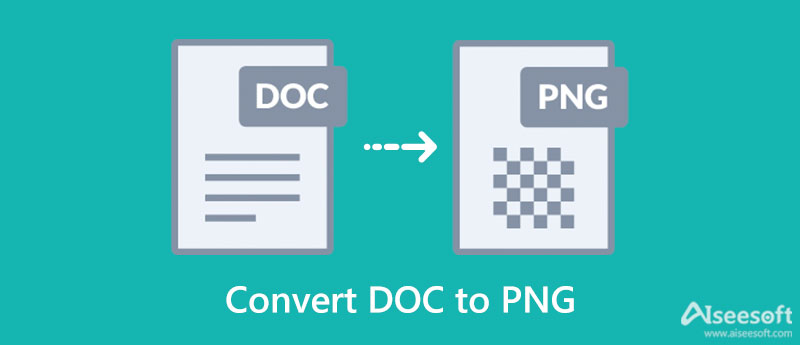
Aiseesoft Darmowy konwerter słów JPG online jest najbardziej wydajnym konwerterem, jakiego kiedykolwiek będziesz potrzebować, aby przekonwertować DOC na PNG. Chociaż nazwa sugeruje, że jest to konwerter DOC na JPG, nadal możesz utworzyć dane wyjściowe jako PNG lub GIF. Ten konwerter jest idealnym rozwiązaniem do konwersji, ponieważ jest szybki i skuteczny.
W porównaniu z innymi konwerterami online jest to najczystszy, jaki kiedykolwiek widzieliśmy; nie zobaczysz na nim reklam podczas korzystania z niego. Aby nauczyć Cię, jak przekonwertować plik Word na format PNG, możesz wykonać kolejne kroki, które zawarliśmy poniżej.
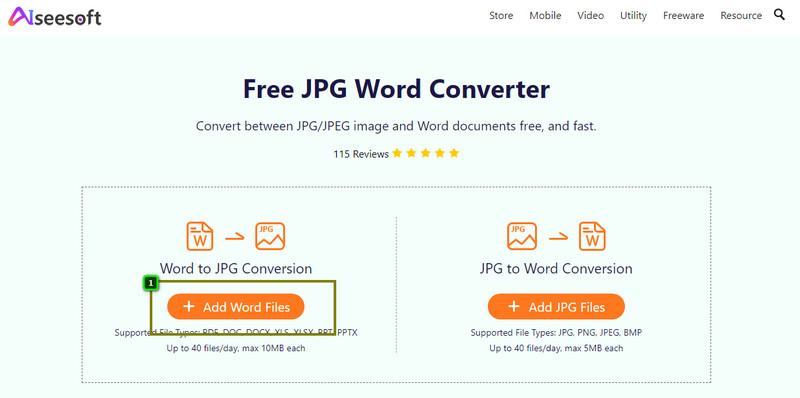
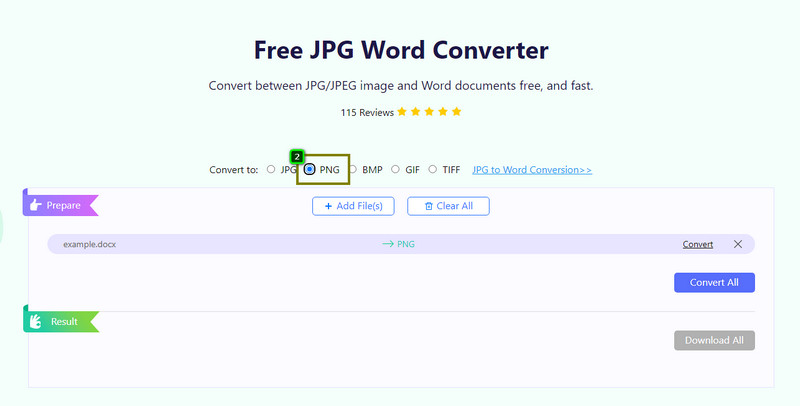
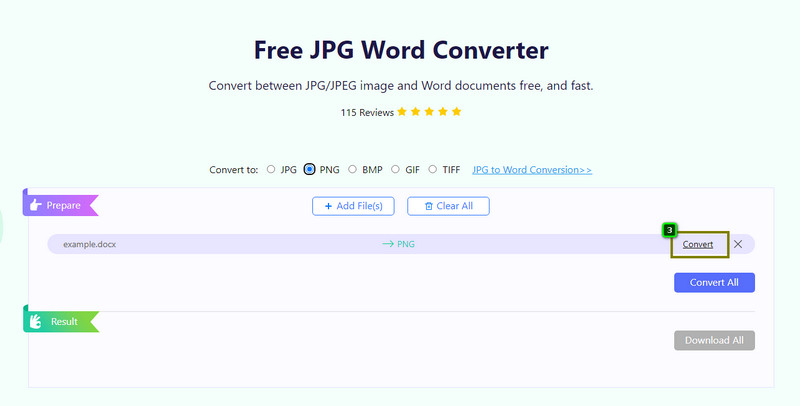
Jak zapisać Google DOC jako PNG? Czy można to zrobić? Odpowiedź brzmi: nie, nie możesz wyeksportować pliku doc utworzonego w Google Doc jako PNG, ale możesz go zapisać jako ODT, RTF, PDF, TXT, HTML spakowany i EPUB. Poza wymienionym formatem nie można zapisać pliku w formacie PNG. Można to zrobić na dwa sposoby: wyeksportowanie formatu jako .doc i użycie narzędzia, o którym wspominamy, lub przechwycenie ekranu na komputerze z systemem Windows lub Mac. Nie musisz się martwić, ponieważ użyjemy tylko dostępnego narzędzia do przechwytywania ekranu na Twoim urządzeniu z systemem Windows i Mac, abyś mógł łatwo zapisać plik DOC jako PNG.
W systemie Windows będziesz potrzebować dwóch narzędzi, aby zapisać plik DOCX w formacie PNG; są one natywnie dostępne w systemie, więc nie musisz pobierać żadnych plików. Aby dowiedzieć się, jak to zrobić, wykonaj czynności, które dodaliśmy poniżej.
Na komputerze Mac nie będziesz musiał sprawiać większych problemów, jak w systemie Windows, ponieważ każdy przechwycony obraz jest automatycznie zapisywany na pulpicie i ma format PNG. Jeśli więc chcesz rozpocząć przechwytywanie pliku i zapisać DOC w formacie PNG, wykonaj kolejne kroki, które dodamy.
Czy mogę zapisać dokument DOC utworzony w programie Microsoft Word jako PNG?
Podobnie jak Dokumenty Google, ten edytor tekstu, z którego możesz korzystać, nie może eksportować żadnego przetwarzanego dokumentu jako obrazu. Możesz użyć przechwytywania obrazu lub przekonwertować go do formatu PNG, takiego jak Aiseesoft Darmowy konwerter słów JPG onlinemoże zrobić dla ciebie.
Czy mogę utworzyć plik DOC na Macu?
Tak, Microsoft Word jest dostępny w systemie operacyjnym Mac. Możesz odwiedzić oficjalną witrynę firmy Microsoft, aby pobrać oficjalną wersję na swój system operacyjny i działa ona tak samo jak wersja na komputery PC. Tak więc, jeśli zmieniłeś swój system operacyjny na Mac, nadal mają ten sam wygląd i ogólną funkcję.
Czy konwersja DOC na PNG staje się przezroczysta?
Po przekonwertowaniu pliku DOC na format PNG plik pozostanie nieprzeźroczysty, mimo że format PNG obsługuje przezroczystość 1-bitową. Jeśli więc martwisz się usunięciem tła pliku, nie martw się więcej, ponieważ tak się nie stanie.
Wnioski
Problem jest rozwiązany! Aby zapisać lub przekonwertować plik DOC na PNG, możesz wykonać zrzut ekranu w systemie Windows lub Mac lub użyć prostego konwertera DOC na obraz, takiego jak Aiseesoft Darmowy konwerter słów JPG online. Jeśli masz wiele plików na swoim DOC, lepiej przekonwertuj je, aby zapisać je jako PNG, ponieważ zrobienie zrzutu ekranu na każdym z nich byłoby czasochłonne dla każdego, kto chce bezproblemowego sposobu.
Nie musisz się martwić, ponieważ dostęp do tego narzędzia online jest bezpieczny i lepiej radzi sobie z każdym problemem związanym z konwersją obrazów do standardowego formatu, takiego jak PNG, JPG i GIF. Czy ten artykuł był pomocny? Jeśli tak, podziel się tymi informacjami ze swoimi krewnymi, przyjaciółmi i innymi osobami, aby pomóc im rozwiązać ten sam problem, z którym się spotkałeś.

Video Converter Ultimate to doskonały konwerter wideo, edytor i wzmacniacz do konwersji, ulepszania i edycji filmów i muzyki w formatach 1000 i nie tylko.
100% bezpieczeństwa. Bez reklam.
100% bezpieczeństwa. Bez reklam.